 На нашем сайте об онлайн фоторедакторе Аватан Плюс было уже много сказано. Однако мы еще ни разу не затрагивали различные аспекты работы с этим веб-сервисом. Сегодня вы узнаете, как сделать черные глаза в Аватане, используя стандартный его инструментарий.
На нашем сайте об онлайн фоторедакторе Аватан Плюс было уже много сказано. Однако мы еще ни разу не затрагивали различные аспекты работы с этим веб-сервисом. Сегодня вы узнаете, как сделать черные глаза в Аватане, используя стандартный его инструментарий.
Делаем черные глаза
Чтобы сделать эффект черных глаз, первым делом вам необходимо загрузить фотографию в Аватан. Сделать это можно без регистрации и авторизации: просто зайдите на главную страницу avatanplus.com и кликните по «Открыть фото», после чего на компьютере выберите портрет, где хотите сделать черные глаза.
Далее, когда фото будет загружено, на верхней панели выберите «Фильтры» и среди списка доступных фильтров нажмите по «Рисование».
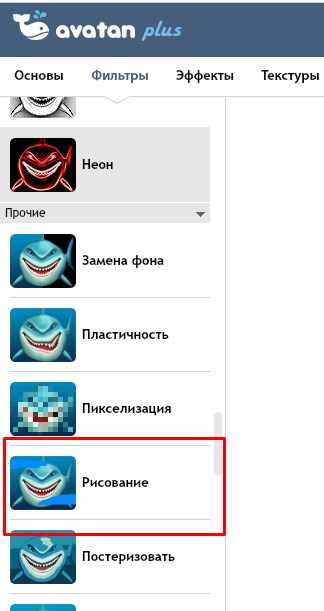
Теперь, наведя курсор в виде прозрачного круга и прокручивая колесико мыши вперед, увеличьте изображение, удерживая фокус возле глаз.
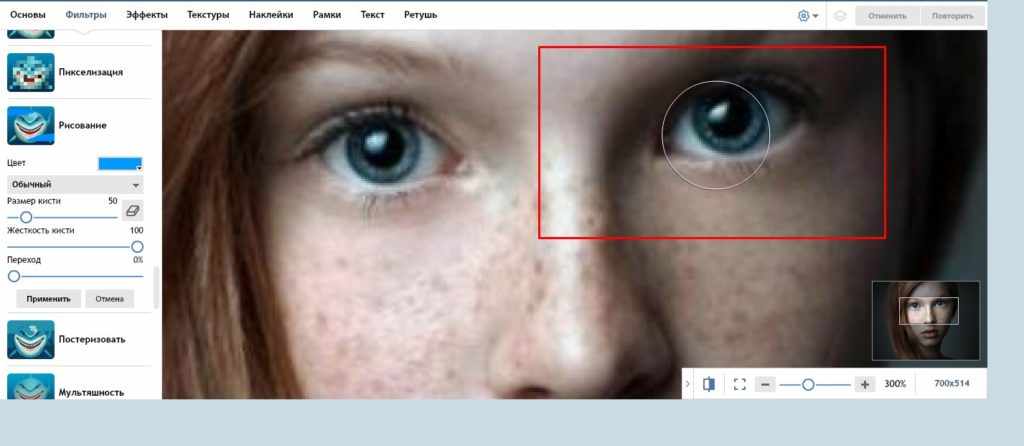
В настройках слева выберите на палитре черный цвет, уменьшите жесткость кисти в пределах 1-20 единиц (на свое усмотрение), выставьте уровень перехода на 0%.
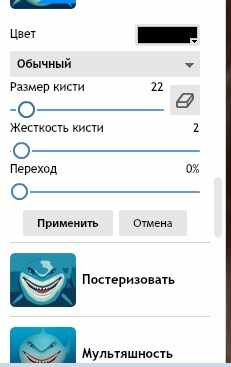
Далее, регулируя лишь размер кисти, начинайте окрашивать область глаз на фотографии черный или другой понравившийся цвет.
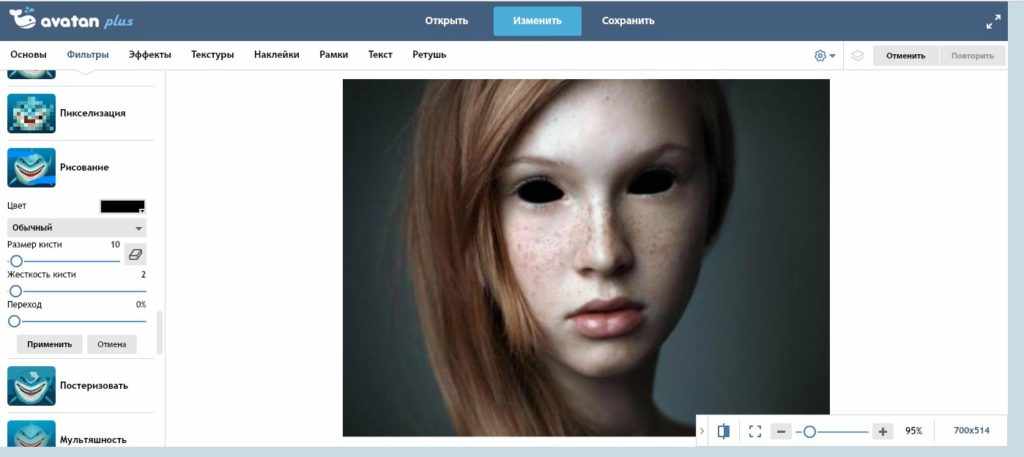
Если вы допустили ошибку, то вернуться на шаг назад вплоть до изначального состояния фотографии можно, нажимая на кнопку «Отменить» вверху справа.
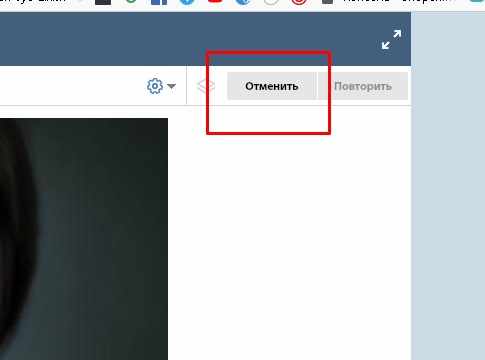
Теперь остается лишь применить внесенные изменения и сохранить переделанный портрет на свой компьютер.
Итог
Вот мы и рассказали вам о некоторых хитростях, как пользоваться аватаном. Теперь вы знаете, как сделать черные глаза в Аватане и сможете удивить своим творчеством друзей и близких. Если у вас есть свои варианты, как можно сделать эффект черных глаз в сервисе Аватан другими способами – пишите об этом в комментариях ниже. Нам будет интересно об этом почитать.

